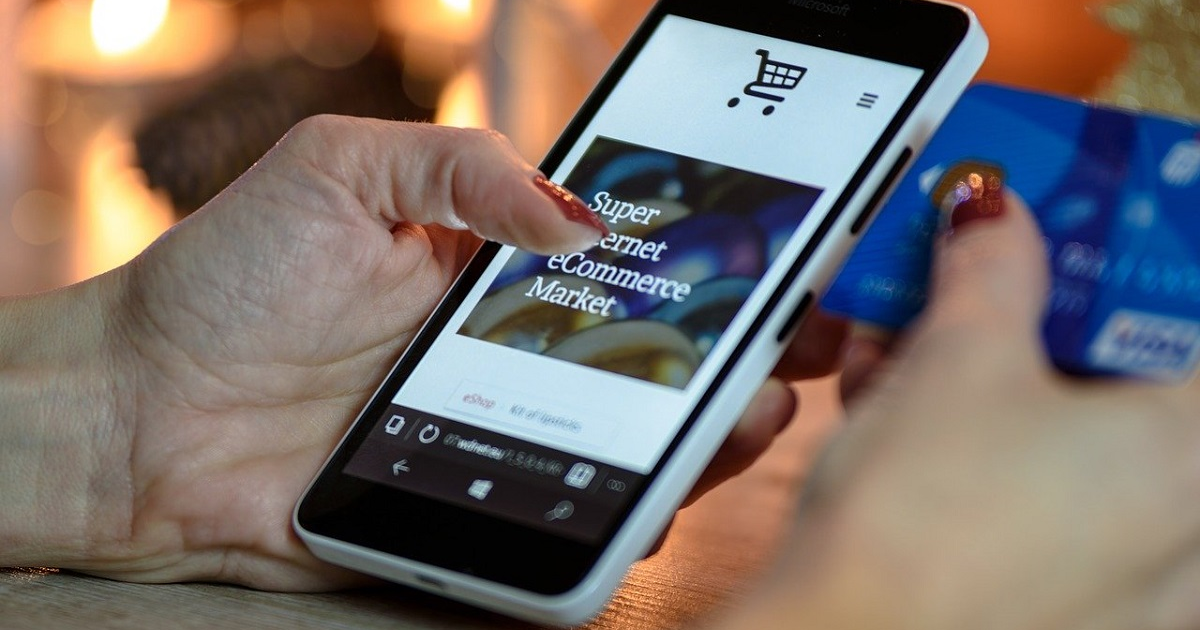この記事では、

という人向けに、ショートカットコードの作り方を解説していきます。
ここではiPhoneの場合について取り上げています。Android端末でも同じ操作で作れるのか分かりかねますので、ご了承ください。
作成が完了するとこのようにアイコンとしてホーム画面に追加されます!

このアイコンをタップするだけで、決済画面に行けるので超便利です!
まだ作っていない人は作ってみましょう。
それでは、1分で完了するのでサクッと行きましょう!
参考記事【はじめてのスマート決済】コンビニはLINE Pay (ラインペイ) がおすすめな3つの理由
1:LINEを起動する

まずはラインを起動しましょう。
2:一度コード支払いの画面まで飛ぶ
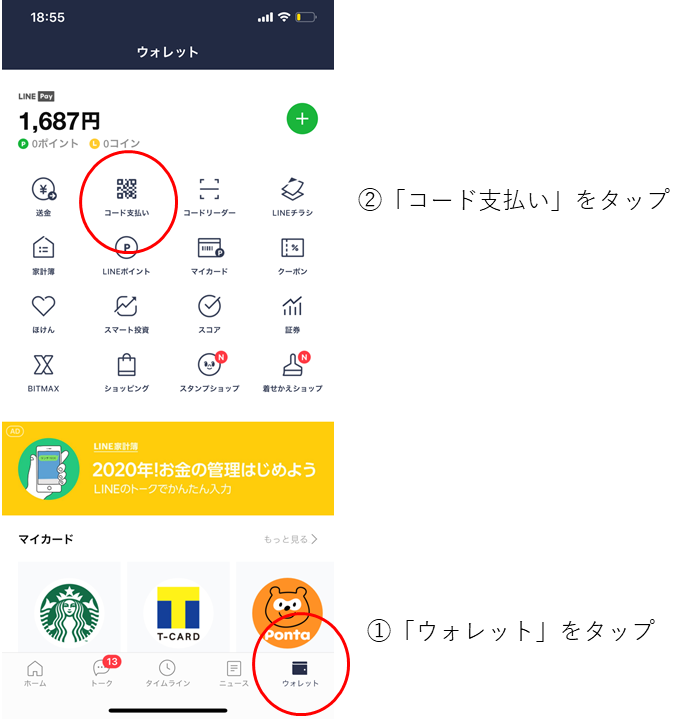
起動時には、ラインのトーク画面にいると思うので、画面下の「ウォレット」をタップしましょう。
続けて、「コード支払い」をタップします。
3:ショートカットを作成する
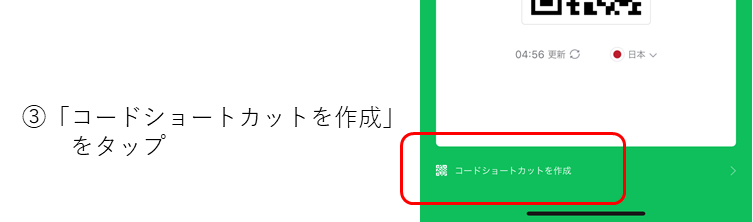
ここを見つけられない人が多いんじゃないでしょうか。
コードが表示されている画面の下に小さく「コードショートカットを作成」と書いてありますのでそこをタップしましょう。
4:ホーム画面に追加する
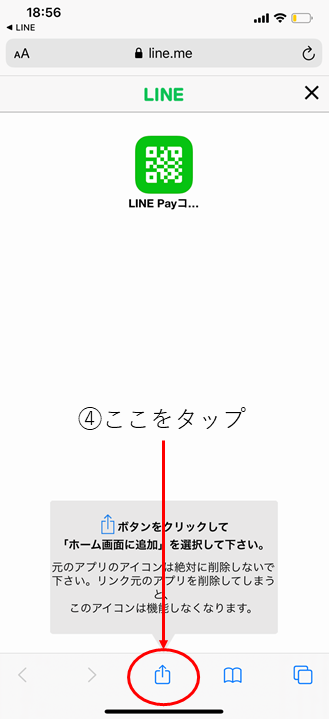
ここまでくればもう安心です。
よくブックマークの時に使う、ブラウザをホーム画面に追加する方法と同じです。
画像の通り、赤い丸で囲われた記号をタップしましょう。
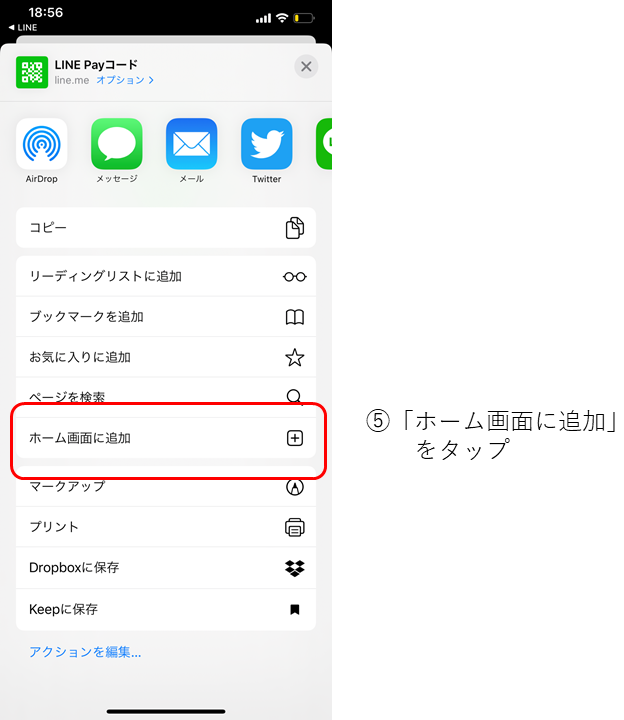
タップしたら少し下に移動して「ホーム画面に追加」を選択します。
5:表示名を設定して完了!
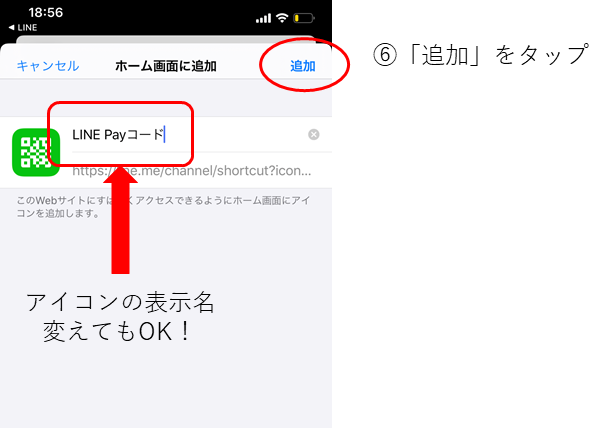
順番通りに行うと、この画面になるはずです。お好みでアイコンの表示名を変更してください。
最後に「追加」をタップで完了!
お疲れさまでした!

すべて完了すると上の画像のようにアイコンとしてホーム画面に追加されているはずです。
次回からこのアイコンをタップするだけで決済画面に飛べるので、今までよりも確実にスマートに決済ができます。
以上です。お疲れさまでした!
\この記事はどうでしたか/